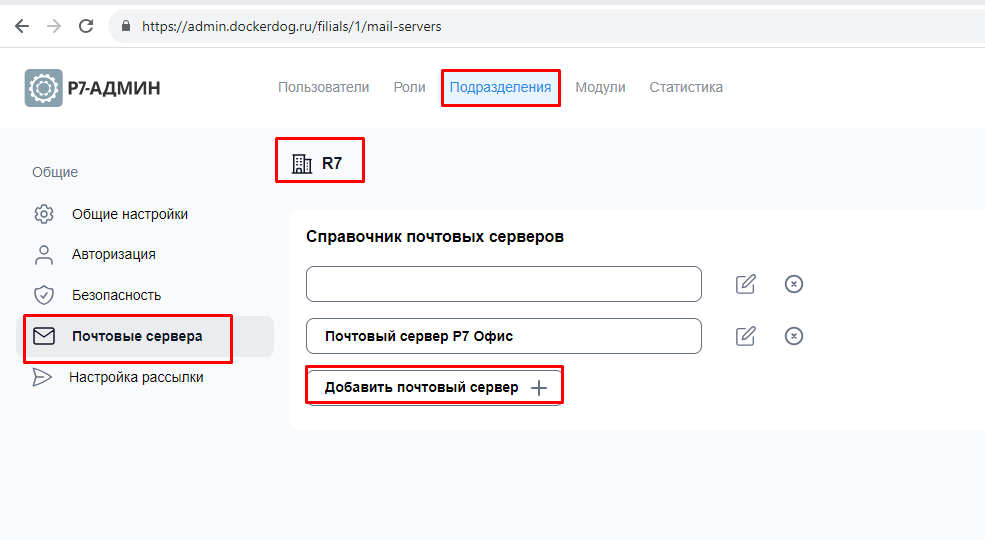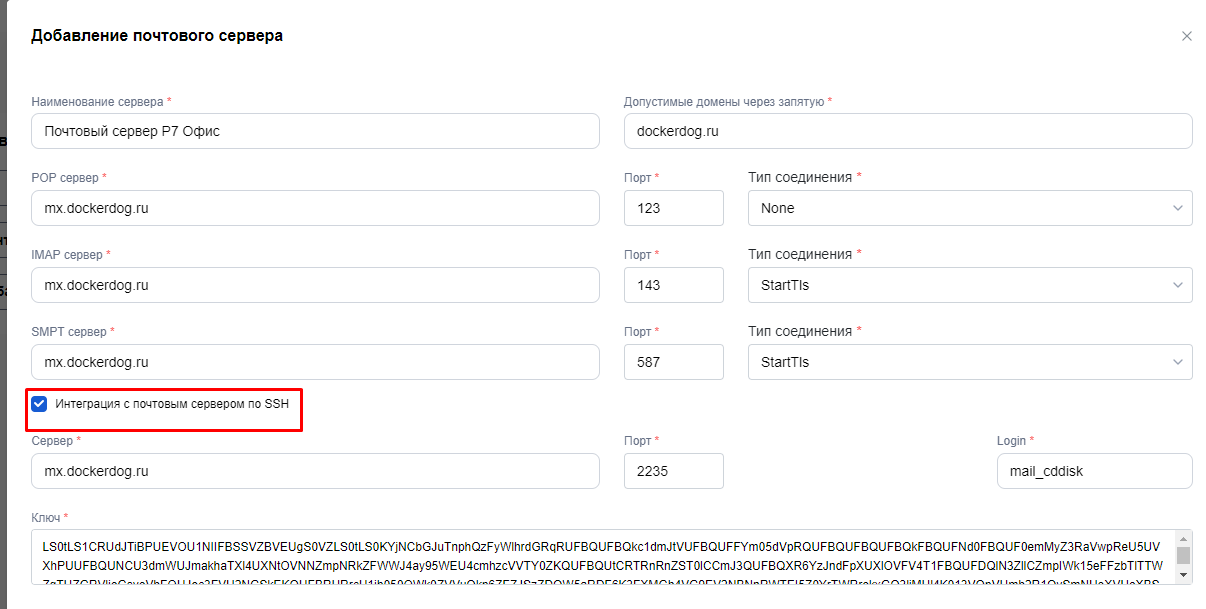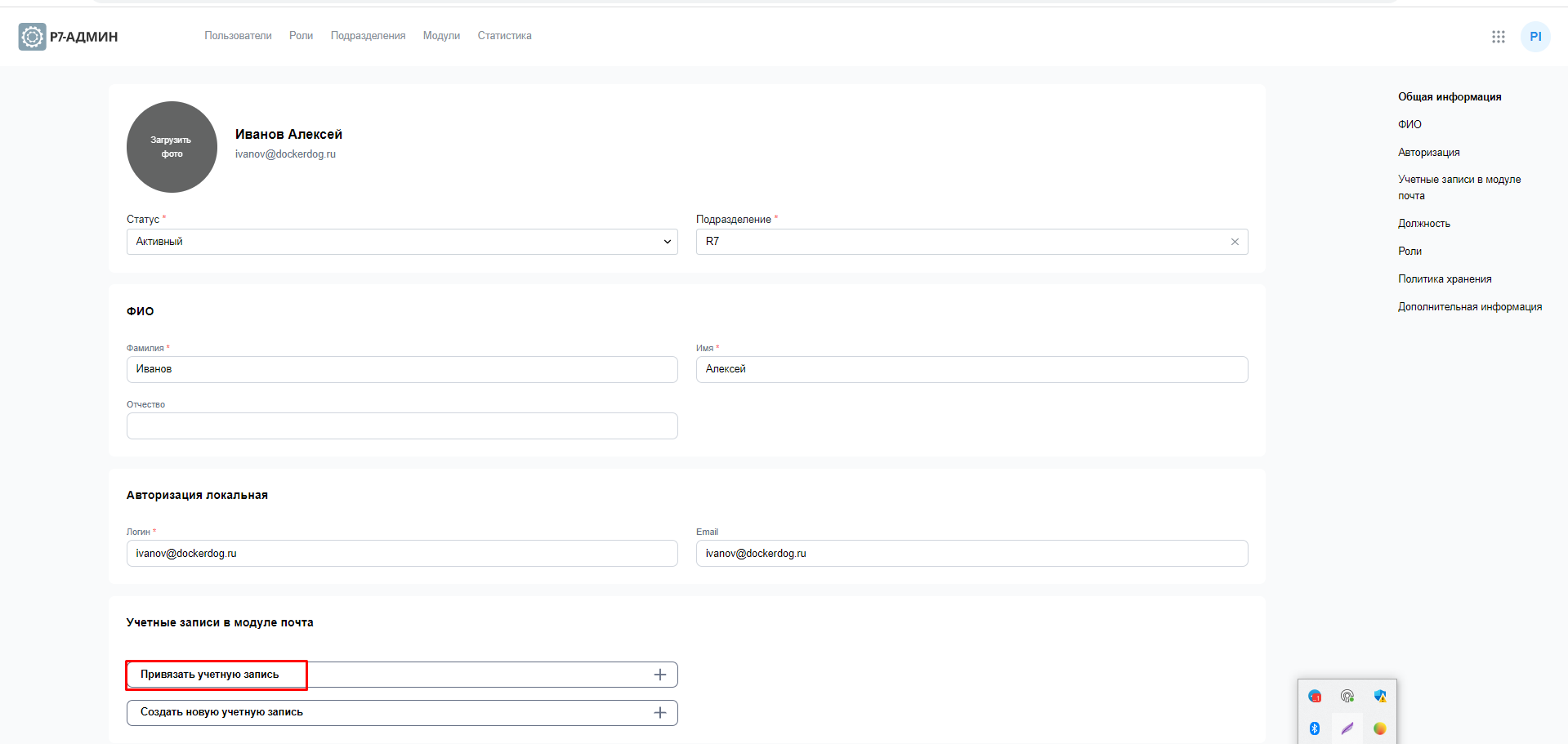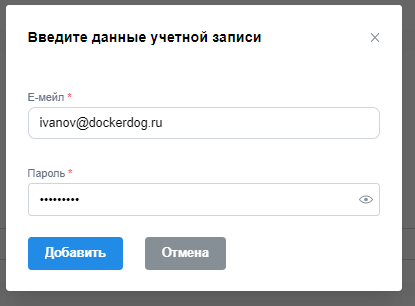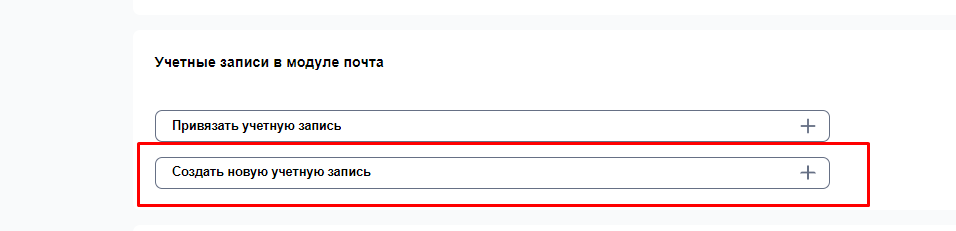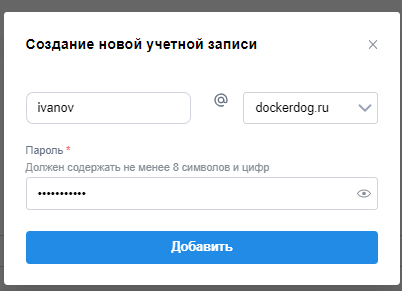Содержание
1. Создайте пользователя mail_cddisk
На почтовом сервере:
adduser mail_cddisk
2. Добавьте файл /etc/sudoers.d/cddisk
На почтовом сервере:
mail_cddisk ALL=(ALL) NOPASSWD: /usr/bin/doveadm
2.1. Измените права на файл
На почтовом сервере если используется база данных MySQL:
chown root:mail_cddisk /etc/dovecot/dovecot-mysql.conf
Если используется база данных PostgreSQL:
chown root:mail_cddisk /etc/dovecot/dovecot-pgsql.conf
3. Скачайте на почтовый сервер скрипты для интеграции
На почтовом сервере:
Положить их в каталог /script:
mkdir /script cd /script wget https://download.r7-office.ru/mailserver/operations_mailserver_db.zip (для MySQL) unzip operations_mailserver_db.zip wget https://download.r7-office.ru/mailserver/operations_mailserver_db-pgsql.zip (для PostgreSQL) unzip operations_mailserver_db-pgsql.zip
4. Выдайте права на файлы
На почтовом сервере:
chmod +x -R /script chown -R mail_cddisk:mail_cddisk /script
5. Сгенерируйте ключ (обязательно в ed25519)
На сервере Р7-Диск:
su mail_cddisk ssh-keygen -t ed25519 # выберите место для сохранения файла /home/mail_cddisk/.ssh/id_ed25519
6. Необходимо закодировать в Base64 приватную часть
На сервере Р7-Диск:
cat /home/mail_cddisk/.ssh/id_ed25519 | base64
Сохраните значение, оно понадобится для интеграции.
7. Открытую часть ключа добавьте в файл
По умолчанию открытая часть формируется в /home/mail_cddisk/.ssh/id_ed25519.pub и её необходимо скопировать на почтовый сервер в файл:
/home/mail_cddisk/.ssh/authorized_keys chown -R mail_cddisk: /home/mail_cddisk
8. Добавьте почтовый сервер для интеграции
Через веб панель портала Корпоративного сервера с любого ПК:
8.1. Авторизуйтесь используя учётную запись администратора по адресу
https://admin.example.ru/login
8.2. Добавьте почтовый сервер для интеграции
https://admin.example.ru/filials/1/mail-servers
8.3. Укажите настройки почтового сервера, для интеграции установите чек-бокс, добавьте значение из пункта №6 в поле ключ
9. Добавьте пользователя
В браузере:
9.1. Зайдите в админ панель под администратором
https://admin.example.ru/users
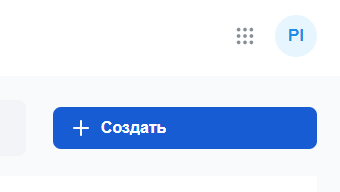
9.2. Привяжите почтовую запись
Домен @example.ru:
9.2.1. Привяжите уже существующую почтовую запись для учетной записи
Пароль учетной записи может отличаться от пароля почтового ящика.
9.3. Создайте новую почтовую запись
Домен @example.ru:
9.3.1. Создайте новую почтовую запись и укажите пароль для неё
Пароль учетной записи может отличаться от пароля почтового ящика.
Об успешном создании сигнализирует сообщение: